Dateien sicher an einen Remote‑PC übertragen
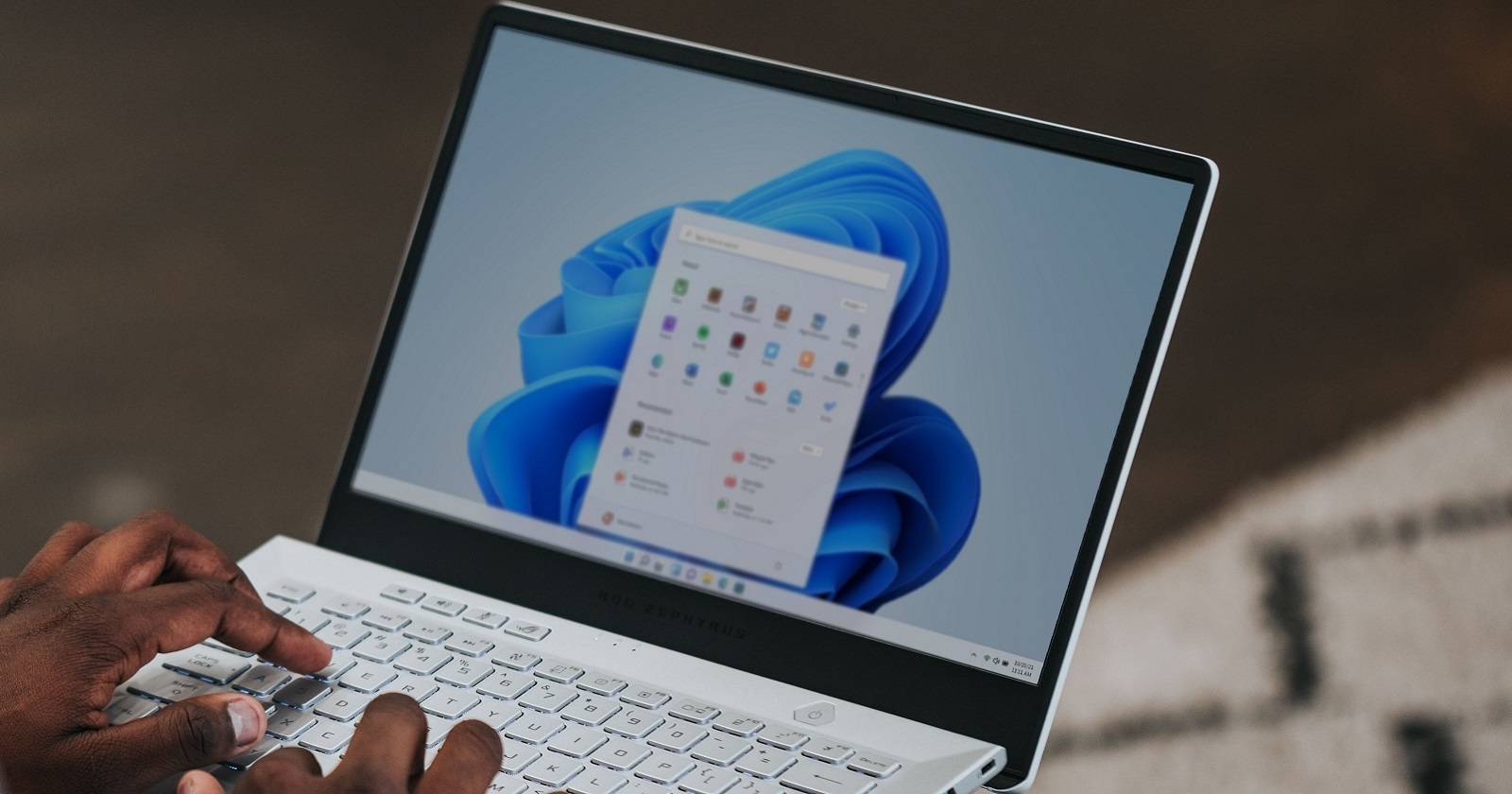

Einleitung
Wenn Sie Dateien an einen entfernten Desktop senden möchten, gibt es mehrere sichere und weniger sichere Wege. Die sauberste Methode auf Windows‑Systemen ist die integrierte Remote‑Desktop‑Verbindung (RDP), weil Sie damit lokale Laufwerke in der Remotesitzung sichtbar machen können. Diese Option ist jedoch auf Windows Pro und Enterprise beschränkt. Für alle anderen Fälle funktionieren Drittanbieter‑Tools wie AnyDesk, TeamViewer oder ein gesichertes VPN + SMB/SFTP. Jede Methode hat Vor‑ und Nachteile in Bezug auf Zugriff, Performance und Sicherheit — wir erklären die Schritte, Grenzen und Best Practices.
Begriffe in einer Zeile
- RDP: Remote Desktop Protocol, Microsoft‑Protokoll zur Bildschirmsitzung und Ressourcenumleitung.
- Umleitung: Sichtbarmachung lokaler Laufwerke/Clipboard/USB innerhalb der Remotesitzung.
Wichtig: Vor jeder Dateiübertragung prüfen Sie, ob die Quelle vertrauenswürdig ist, ob die Verbindung verschlüsselt ist und ob personenbezogene Daten (personenbezogene Daten) oder vertrauliche Inhalte übermittelt werden.
Voraussetzungen und kurze Entscheidungshilfe
- Windows Remote Desktop (RDP): Beide Systeme müssen Windows Pro oder Enterprise haben. Der entfernte PC muss Remote Desktop aktivieren.
- AnyDesk/TeamViewer: Beide Seiten müssen die Anwendung ausführen; der entfernte Nutzer muss zustimmen oder Berechtigungen einrichten.
- VPN + SMB/SFTP: Gut für automatisierte Transfers und wenn dauerhaft Netzwerkzugriff benötigt wird.
Entscheidungskriterien (Heuristik):
- Schnell und einmalig zwischen zwei Windows‑Geräten → RDP‑Laufwerksumleitung.
- Kein Pro/Enterprise, aber ein Benutzer vor Ort → AnyDesk/TeamViewer.
- Regelmäßige, automatisierte Transfers zwischen Servern → SFTP oder SMB über VPN.
- Höchste Sicherheitsanforderungen → VPN + SFTP mit starker Authentifizierung.
Dateitransfer mit der Windows Remote‑Desktop‑Verbindung
Voraussetzung: Beide Rechner laufen unter Windows Pro oder Enterprise. Aktivieren Sie Remote Desktop auf beiden Seiten.
- Öffnen Sie auf dem jeweiligen PC die Einstellungen: Rechtsklick auf Start → Einstellungen.
- Navigieren Sie in der linken Leiste zu System.
- Wählen Sie rechts Remote‑Desktop.
- Schalten Sie den Schalter Remote‑Desktop ein und bestätigen Sie mit Bestätigen.
IP‑Adresse und Benutzername des entfernten PCs ermitteln
Auf dem entfernten PC:
- Öffnen Sie die Einstellungen und wählen Sie Netzwerk und Internet.
- Wählen Sie WLAN und klicken Sie dann auf die aktive Verbindung, um die Eigenschaften zu öffnen.
- Notieren Sie die IPv4‑Adresse aus den Verbindungseigenschaften und teilen Sie sie dem verbindenden Benutzer mit.
Vor dem Verbinden: fragen Sie nach dem Benutzernamen des entfernten Kontos.
Auf dem lokalen PC: Verbindung einrichten und Laufwerke umleiten
- Suchen Sie in der Windows‑Suche nach Remotedesktopverbindung (Remote Desktop Connection) und öffnen Sie die App. Starten Sie sie idealerweise als Administrator.
- Klicken Sie unten links auf Optionen anzeigen.
- Wechseln Sie zum Tab Lokale Ressourcen und klicken Sie auf Mehr.
- Erweitern Sie die Kategorien, wählen Sie die lokalen Laufwerke oder Ordner, die Sie freigeben möchten, und bestätigen Sie mit OK.
- Wechseln Sie zurück zum Tab Allgemein, tragen Sie den Benutzernamen ein und setzen Sie die IP‑Adresse im Feld Computer. Klicken Sie auf Verbinden und bestätigen Sie im folgenden Dialog.
- Melden Sie sich mit dem Passwort an. Öffnen Sie auf dem entfernten Rechner den Datei‑Explorer und dann Dieser PC. Unter Weitergeleitete Laufwerke und Ordner sehen Sie Ihre lokal freigegebenen Laufwerke. Kopieren Sie Dateien wie gewohnt.
Leistung und Einschränkungen
- Die Übertragungsgeschwindigkeit hängt von beiden Internetleitungen ab; lokale Kopiergeschwindigkeit in der Remotesitzung kann langsamer erscheinen.
- RDP‑Umleitung ist nicht für Massen‑Backups oder sehr große Dateien über langsame Verbindungen optimiert.
- Windows Home unterstützt RDP‑Host nicht; nur als Client nutzbar.
Wichtig: RDP‑Sitzungen sollten nur über vertrauenswürdige Netzwerke oder über VPNs hergestellt werden, wenn der entfernte PC über das öffentliche Internet erreichbar ist.
Dateien per AnyDesk übertragen
AnyDesk ist leichtgewichtig, plattformübergreifend und eignet sich gut für ad‑hoc‑Transfers, wenn jemand vor Ort die Verbindung akzeptiert und Berechtigungen erteilt.
- Laden Sie AnyDesk von der offiziellen Webseite herunter und starten Sie die ausführbare Datei auf beiden PCs.
- Bitten Sie die entfernte Person, Ihnen die AnyDesk‑Adresse ihres Rechners mitzuteilen.
- Geben Sie die Adresse in das Adressfeld von AnyDesk auf Ihrem Gerät ein und drücken Sie Enter.
- Die entfernte Seite erhält eine Anfrage und klickt auf Akzeptieren.
Berechtigungen anpassen und Clipboard‑Transfer erlauben
- Auf dem entfernten Gerät: Hover über Mehr im linken Menü und aktivieren Sie die Optionen Clipboard‑Zugriff und Clipboard‑Zugriff zum Dateitransfer.
- Dateien werden über die Zwischenablage übertragen: Kopieren Sie lokal und fügen Sie auf dem entfernten Desktop ein. Für größere Transfers bietet AnyDesk auch integrierte Dateiübertragungsdialoge an.
Einschränkungen und Risiken
- Ein Benutzer muss auf der entfernten Maschine anwesend sein, um die Sitzung zu akzeptieren oder die Berechtigungen einmalig zu setzen.
- Drittanbieter‑Tools sind so sicher wie ihre Konfiguration und Updates — verwenden Sie stets die aktuelle Version und aktive Verschlüsselung.
Alternative Ansätze und wann sie sinnvoll sind
- VPN + SMB (Windows Dateifreigabe)
- Sinnvoll für wiederkehrende, produktive Netzwerkfreigaben zwischen Standorten.
- Vorteil: Sie arbeiten mit nativen Dateifreigaben; Nachteil: Komplexere Netzwerkkonfiguration.
- SFTP / SCP
- Sinnvoll für automatisierte oder serverbasierte Transfers, bei denen SSH bereits vorhanden ist.
- Vorteil: Gute Automatisierung und starke Authentifizierung; Nachteil: Einrichtung auf Zielseite erforderlich.
- Cloud‑Speicher (OneDrive, Google Drive, Dropbox)
- Sinnvoll, wenn Empfänger offline arbeiten oder kein direkter Zugriff möglich ist.
- Nachteil: Zusätzliche Datenhaltung in der Cloud, mögliche Datenschutzfragen.
- Managed File Transfer (MFT)
- Enterprise‑Lösung für Auditing, Rollen, Compliance.
- Vorteil: Kontrolle, Protokollierung; Nachteil: Kosten, Betrieb.
Sicherheits‑Hardening vor, während und nach Dateiübertragungen
Vor dem Transfer:
- Verwenden Sie starke Passwörter und, wo möglich, Mehrfaktor‑Authentifizierung.
- Stellen Sie sicher, dass beide Systeme aktuelle Sicherheitsupdates und Antivirensoftware haben.
- Beschränken Sie die freigegebenen Ordner auf nur das Nötigste.
Während der Sitzung:
- Aktivieren Sie Verschlüsselung (RDP verwendet standardmäßig Verschlüsselung; prüfen Sie Gruppenrichtlinien für höhere Sicherheitsstufen).
- Überwachen Sie, welche Laufwerke und Ordner umgeleitet werden.
- Verwenden Sie die kleinste notwendige Berechtigung (Nur‑Lesen statt Vollzugriff, wenn möglich).
Nach dem Transfer:
- Entfernen Sie die Umleitung oder gesperrten Sitzungseinstellungen, falls nicht mehr benötigt.
- Prüfen Sie Übertragungsprotokolle (sofern vorhanden) und führen Sie gegebenenfalls ein Audit durch.
Datenschutz und DSGVO‑Hinweise
- Wenn personenbezogene Daten übertragen werden, stellen Sie sicher, dass die Übertragung einen legalen Zweck hat und die Empfängerrolle dokumentiert ist.
- Nutzen Sie nach Möglichkeit Verschlüsselung während der Übertragung und, falls erforderlich, Ruheverschlüsselung (Disk‑Encryption) auf dem Zielgerät.
- Protokollieren Sie Zugriff und Zustimmung, falls Sie Daten von Dritten erhalten oder sensible Daten verarbeiten.
Rolle‑basierte Checklisten
Systemadministrator:
- Prüfen, ob RDP nur über VPN erreichbar ist.
- Gruppenrichtlinien für RDP‑Verschlüsselung setzen.
- Logging und Alerting für ungewöhnliche Sitzungslängen aktivieren.
Endanwender (Sende‑Seite):
- IP und Benutzername korrekt dokumentieren.
- Vorher bestätigen, dass nur notwendige Dateien freigegeben werden.
- Nach Transfer Laufwerksumleitung wieder deaktivieren.
Remote‑Benutzer (Empfangs‑Seite):
- Nur erforderliche Berechtigungen erteilen.
- Sitzung aktiv überwachen und nicht benötigte Freigaben sofort entfernen.
Kurze SOP: Dateiübertragung per RDP (Quick Playbook)
- Beide Seiten: Windows Pro/Enterprise prüfen und Remote‑Desktop aktivieren.
- Entfernte Seite: IPv4‑Adresse und Benutzername mitteilen.
- Lokale Seite: Remotedesktopverbindung als Administrator öffnen → Optionen anzeigen → Lokale Ressourcen → Mehr → Laufwerke auswählen → OK.
- Einloggen und im entfernten Datei‑Explorer unter Weitergeleitete Laufwerke überprüfen.
- Dateiübertragung durchführen.
- Nach Transfer: Umleitung entfernen und Sitzung sicher beenden.
Abnahmekriterien
- Verbindung lässt sich mit gültigen Anmeldeinformationen herstellen.
- Umgeleitete Laufwerke erscheinen unter Weitergeleitete Laufwerke und Ordner.
- Testdatei (z. B. 10 MB) lässt sich vom lokalen System auf den Remote‑PC kopieren und dort öffnen.
- Nach Abschluss ist die Umleitung deaktivierbar und die Sitzung kann sauber beendet werden.
Testfälle/Beispiel‑Akzeptanzkriterien
Testfall 1: Kleine Datei kopieren
- Aktion: 10 MB‑Textdatei übertragen.
- Erwartetes Ergebnis: Datei vollständig und unverändert auf Remote‑PC vorhanden; öffnet fehlerfrei.
Testfall 2: Große Datei testen
- Aktion: 2 GB Videodatei übertragen.
- Erwartetes Ergebnis: Transfer beginnt, bricht nicht bei normaler Leitung ab; Hinweis an Nutzer bei Zeitüberschreitung.
Testfall 3: Berechtigungsprüfung
- Aktion: Umleitung auf Nur‑Lesen setzten (wenn möglich) und Schreiben versuchen.
- Erwartetes Ergebnis: Schreibvorgang verweigert.
Fehlerbehebung und häufige Probleme
- Verbindung scheitert: Prüfen Sie Firewall‑Einstellungen auf Port 3389 oder die VPN‑Konfiguration.
- Umgeleitete Laufwerke erscheinen nicht: Stellen Sie sicher, dass Sie die Umleitung vor der Verbindung ausgewählt haben und dass Gruppenrichtlinien nicht blockieren.
- Sehr langsame Übertragung: Testen Sie die Bandbreite mit einem Speedtest; wenn Upload/Download langsam ist, verwenden Sie eine andere Methode (z. B. Cloud‑Upload oder SFTP).
Entscheidungshilfe als Flussdiagramm (Mermaid)
flowchart TD
A[Benötigen Sie direkten Zugriff auf Desktop?] -->|Ja| B[Beide Hosts Windows Pro/Enterprise?]
A -->|Nein| G[Verwende Cloud oder SFTP]
B -->|Ja| C[Remote Desktop 'Laufwerksumleitung']
B -->|Nein| D[Ist ein Benutzer am Remote‑PC vorhanden?]
D -->|Ja| E[AnyDesk/TeamViewer mit Berechtigungen]
D -->|Nein| G
C --> H[Für große oder regelmäßige Transfers: VPN+SMB oder SFTP]
E --> HVergleichstabelle (Kurzüberblick)
- RDP: Sicher, direkt, eingeschränkt auf Pro/Enterprise, gut für ad‑hoc Übertragungen zwischen Windows‑Systemen.
- AnyDesk/TeamViewer: Sehr einfach, benötigt Anwesenheit, gut für Support‑Situationen.
- VPN + SMB: Stabil für regelmäßig genutzte Freigaben, administrativer Aufwand.
- SFTP: Best für automatisierte, serverbasierte Transfers und Auditing.
- Cloud: Einfach, gut bei offline arbeitenden Empfängern, Datenschutzbedenken beachten.
Zusammenfassung
- Verwenden Sie RDP‑Laufwerksumleitung für direkte, sichere Dateiübertragungen zwischen Windows‑Pro/Enterprise‑Systemen.
- Für Windows Home oder wenn der entfernte Benutzer anwesend ist, ist AnyDesk eine sinnvolle Alternative — prüfen Sie Berechtigungen genau.
- Für wiederkehrende, automatisierte oder sehr große Transfers sind VPN+SMB oder SFTP oft die bessere Wahl.
- Achten Sie stets auf Verschlüsselung, minimale Berechtigungen und Datenschutzanforderungen.
Wichtig: Keine Methode ist vollkommen risikofrei. Entscheiden Sie anhand Sensibilität der Daten, Zugriffshäufigkeit und vorhandener Infrastruktur.
Kurzinfo für Social/Ankündigung
Sicher Dateien an entfernt arbeitende Computer zu senden ist mit RDP, AnyDesk oder SFTP möglich. Wählen Sie die Methode nach Bedarf, Sicherheit und Verfügbarkeit.
Ähnliche Materialien

Podman auf Debian 11 installieren und nutzen
Apt-Pinning: Kurze Einführung für Debian

FSR 4 in jedem Spiel mit OptiScaler
DansGuardian + Squid (NTLM) auf Debian Etch installieren

App-Installationsfehler auf SD-Karte (Error -18) beheben
